Fixa Snapchat-meddelanden skickar inte fel
Miscellanea / / November 28, 2021
Under åren sedan starten har Snapchat förändrat spelet med sms. Dess trendiga filter tillsammans med möjligheten att skicka meddelanden som försvinner är bland några funktioner som gör appen attraktiv för nya användare. Även om appen har presterat exceptionellt bra på många fronter, har dess prestation på avdelningen för att skicka meddelanden varit lite vinglig.
Chatt bland användarbasen indikerar problem när du skickar meddelanden på Snapchat, med ett felmeddelande som säger 'Kunde inte skicka. Var god försök igen' dyker upp för många användare. Detta lilla hinder kan vara irriterande, eftersom meddelanden som skickas på plattformen försvinner efter några sekunder, vilket eliminerar hela konversationskontexten. Om du har blivit utsatt för det här felet, här är allt du kan göra för att fixa Snapchat-meddelanden kommer inte att skicka problem på din smartphone.

Innehåll
- Fixa Snapchat-meddelanden skickar inte fel
- Metod 1: Kontrollera din internetanslutning
- Metod 2: Logga ut från programmet
- Metod 3: Rensa cache och data från Inställningar
Fixa Snapchat-meddelanden skickar inte fel
Metod 1: Kontrollera din internetanslutning
Den felaktiga tjänsten på Snapchat har fått användare att ifrågasätta, "Varför skickar inte min Snapchat-app meddelanden?” Svaret på denna fråga kan förmodligen spåras tillbaka till en problematisk internetuppkoppling. Därför, innan använda snygga felsökningsmetoder för att fixa Snapchat-meddelanden kommer inte att skickas, se till att du har en bra internetanslutning.
1. Avsluta Snapchat-appen och rensa Snapchat eller tryck på Rensa alla från fliken nyligen använda applikationer.

2. I meddelandepanelen hittar du Flygplansläge alternativ och aktivera det i några sekunder.
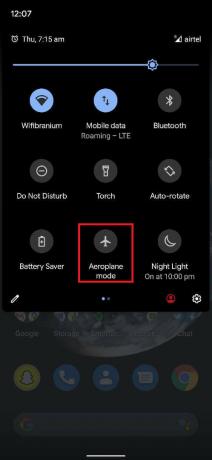
3. Inaktivera flygplansläget och återanslut till en stark internettjänst. Detta borde hjälpa dig fixa Snapchat-meddelanden kommer inte att skicka fel.
Metod 2: Logga ut från programmet
Att starta om en applikation eller en produkt är en urgammal lösning för tekniska problem. Även om det inte ger någon garanti, att logga ut och logga in igen kan hjälpa ditt konto att återansluta till Snapchat-servern. Du kan också kontrollera här om Snapchat-servern är nere.
1. Öppna snapchat applikation och i det övre vänstra hörnet, tryck på din Avatar.

2. På din profil trycker du på Miljö knappen (kugghjulsikonen) i det övre högra hörnet.
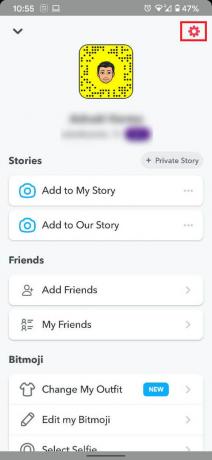
3. I menyn Inställningar, navigera till botten och hitta alternativet med titeln 'Logga ut’.

4. En popup-ruta kommer upp som frågar om du vill Spara inloggningsinformation. Baserat på dina krav kan du välja antingenJa' eller 'Nej’.

5. En sista popup-ruta kommer att visas och ber dig bekräfta din åtgärd. På den här rutan, tryck på 'Logga ut’.

6. Efter att ha loggat ut kan du logga in igen och kontrollera om problemet är löst.
Läs också:Hur man spelar in utan att hålla knappen i Snapchat?
Metod 3: Rensa cache och data från Inställningar
Många gånger tenderar cachelagring att sakta ner en app och hämma dess funktion. Att rensa cacheminnet och data för en applikation kan påskynda det och lösa många stora problem. Även om du kan rensa Snapchat-cachen från appen, ger det bästa resultatet att använda inställningsprogrammet från din smartphone.
1. Öppna inställningar app på din smartphone och tryck på menyn med titeln 'Appar och aviseringar’ eller "Appar".

2. Tryck på 'Se alla appar' eller 'Alla appar'alternativ.

3. Detta kommer att lista alla applikationer på din smartphone. Navigera och hitta, appinformationen för snapchat.

4. Appens infosida är olika för varje smartphone, men inställningarna är liknande. Hitta och tryck på alternativet med titeln 'Lagring och cache’.
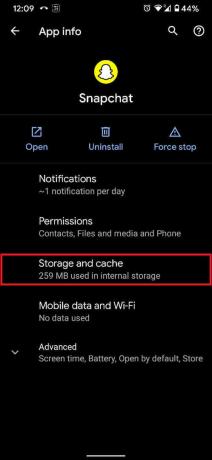
5. När lagringsinformationen för appen öppnas, tryck på 'Rensa cache' och 'Rensa förråd’ respektive.

6. Starta nu om Snapchat-applikationen och ange dina inloggningsuppgifter.
Kan du se om någon blockerade dig på Snapchat?
Det finns tillfällen där oförmågan att skicka meddelanden på Snapchat har tvingat användare att undra om de har blivit blockerade. Om så är fallet är chansen stor att du inte ens kommer att kunna se den personens avatar, än mindre att ha möjligheten att skicka dem en snap. Därför, snarare än att dra slutsatser, kan du vänta och prova att felsöka appen för att fixa Snapchat-meddelanden som inte skickas.
Rekommenderad:
- Fixa Snapchat-aviseringar som inte fungerar
- Hur lämnar man en privat berättelse på Snapchat?
- Hur man visar Instagram-foton i full storlek
- Hur man återställer raderade bilder från Facebook Messenger
Nästa gång du möter problem när du delar ett meddelande på Snapchat, var noga med att prova de ovan nämnda lösningarna för att fixa Snapchat-meddelanden skickas inte. Om du fortfarande inte upplever någon framgång, skulle det vara säkert att anta att det finns problem med Snapchat-servern, och allt du kan göra är att vänta.



